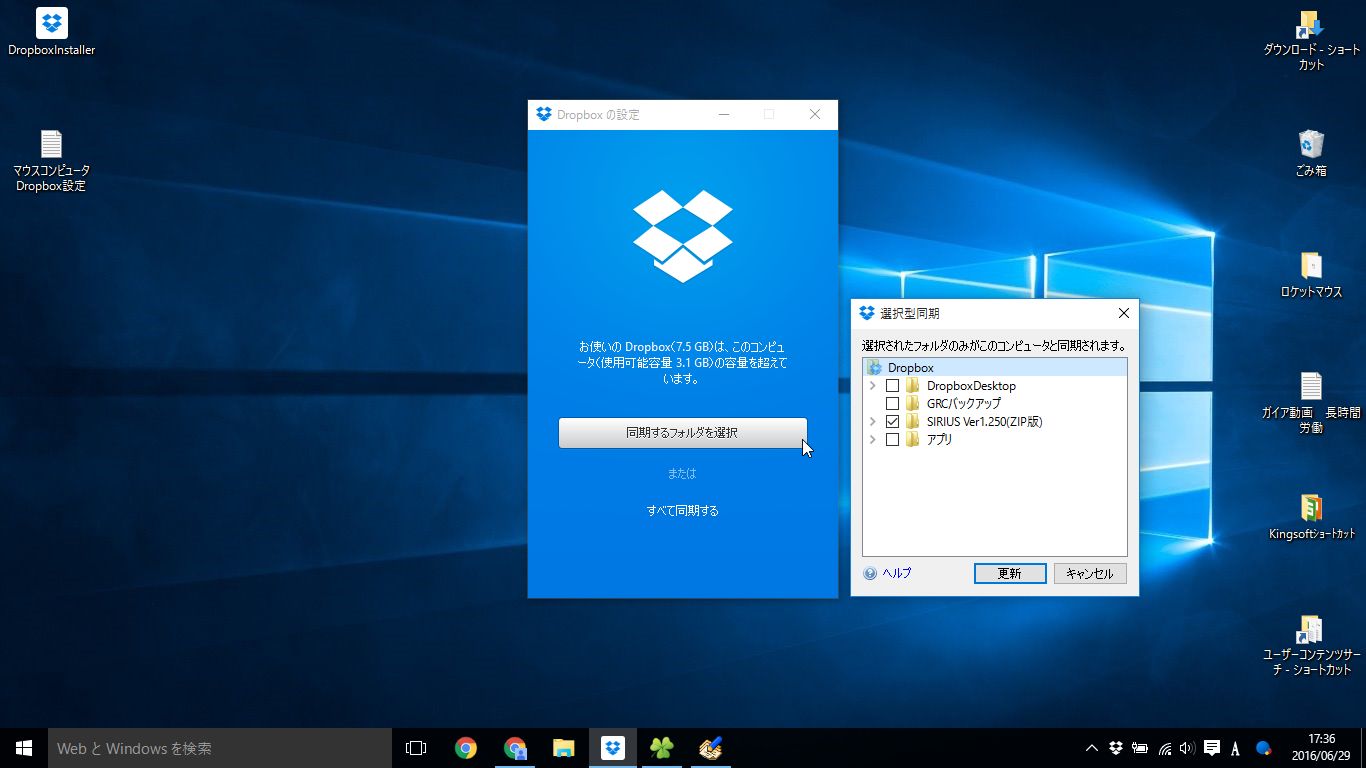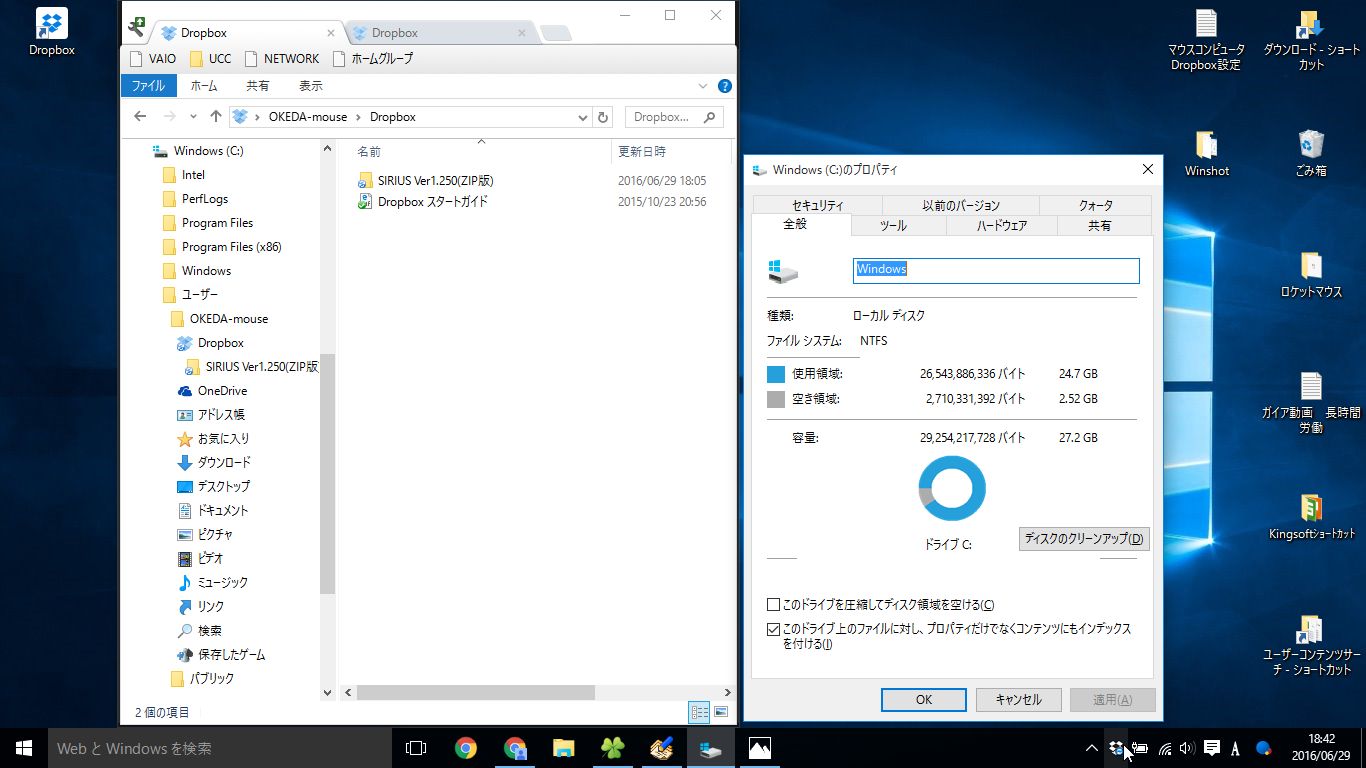Dropbox Sirius設定方法
SIRIUSデータをDropboxで共有します。
概要
私のDropboxアカウント にSIRIUSデータが入っています。
このSIRIUSデータにアクセスして頂きます。
このページでお伝えするのは
①Dropbox Sirius設定方法
②Dropbox Sirius使い方
①Dropbox Sirius設定方法
1.Dropbox をダウンロード・インストール
2.私のアカウントでログインする (別途、お伝えします)
3.Dropboxの設定画面で 同期するフォルダを選択する
4.SIRIUS Ver1.250(ZIP版)だけ チェックし、更新ボタンを押す
↓
SIRIUS Ver1.250(ZIP版) は
パソコン Cドライブ - ユーザー(USER) - パソコン名 - Dropbox - SIRIUS Ver1.250(ZIP版)
にインストールされ、同期が始まります。
画面は、私の低スペックPCです。容量足りずに、途中で中止しました。
↓
5.パソコン電源を入れたまま、終日放置する
パソコン電源を切っても、再起動すれば、同期が再開します。

SIRIUS Ver1.250(ZIP版)は、4.7GBもあります。
もしかしたら、同期終了までに、2日くらいかかるかもしれません。
以上
①Dropbox Sirius設定方法
でした。
※※
1年前にインストールして頂いたSIRIUSは、使わないで下さい。
パソコン Cドライブ - ACES WEB - SIRIUS
に入っていると思います。
削除しても大丈夫と思いますが、一応そのままにしておいて下さい。
※※
②Dropbox Sirius使い方
必ず、SIRIUS Ver1.250(ZIP版)初期データの
同期が完了してから使って下さい。
パソコン Cドライブ - ユーザー(USER) - パソコン名 - Dropbox - SIRIUS Ver1.250(ZIP版)
を立ち上げ(ショートカットアイコン利用)。
ライセンスを入力する
↑
別途、連絡します。
通常バージョンを選択する
(初心者バージョンではない)
以上です。
※Dropbox Sirius注意点
基本的に 私は http://car.saloon.jp/ のSIRIUS を編集しません。
が・・・
他のサイト は編集します。
私が他のサイトを編集すると、細谷さんのパソコンでも同期が始まります。
(タスクバーのDropboxアイコンが変化します)
↓
もしかしたら
同時にSIRIUS作業をすると、良くないかもしれません。
↓
- SIRIUS作業の開始前
- SIRIUS作業の終了後
に、スカイプ か LINE で連絡お願いします。
↓
私の作業が常に同期されるように、
昼間にパソコン電源を入れっぱなし
にしておくと、スムーズかもしれません。
参考情報
ドロップボックスを利用してシリウスを複数PCでデータ共有する | シリウスカスタマイズ
シリウスをDropbox(ドロップボックス)にインストールする方法と注意点
過去 動画マニュアル
新車動画データ作成方法(公式サイト、動画チャンネル リンク集)
新車値引きページ編集方法|ザ・マイカー情報の追加など(20170203)
新車値引きページ編集方法|新車購入ベストカタログ追加(20170423)